您的位置:首页 > 谷歌浏览器自动更新设置及故障解决方法
谷歌浏览器自动更新设置及故障解决方法
时间:2025-07-26
来源:谷歌浏览器官网
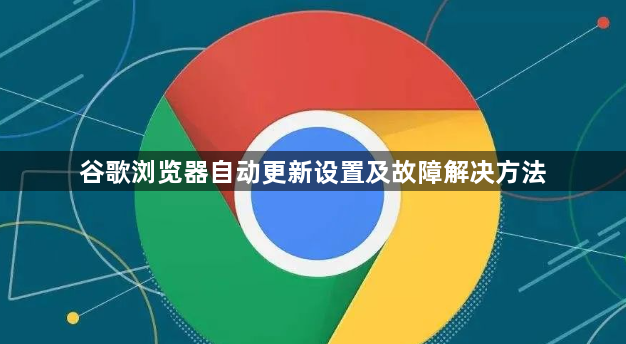
1. 开启自动更新基础操作:打开谷歌浏览器后点击右上角三个点组成的菜单按钮,选择设置选项进入管理页面。向下滚动找到“关于Chrome”模块并点击进入,系统会自动联网检测新版本。若发现可用更新会弹出提示窗口,按照指引点击重新启动按钮即可完成安装流程。此方法适合大多数普通用户日常使用场景。
2. 检查更新服务运行状态:右键点击任务栏空白区域选择任务管理器,点击左上角的文件菜单执行运行新任务命令。输入services.msc回车进入服务列表界面,依次找到名为“Google更新服务(gupdate)”和“Google更新服务(gupdatem)”的两个项目。分别右键打开属性面板,将启动类型设置为自动并手动点击启动按钮确保服务正常运行。该步骤能修复因后台服务未运行导致的更新失败问题。
3. 临时禁用自动更新机制:当需要进行开发测试或避免打断工作时,可通过结束特定进程实现临时关闭。按下Ctrl+Shift+Esc组合键调出任务管理器,找到正在运行的“Google Update”进程右键选择结束任务。这种操作仅影响当前会话周期,下次启动浏览器时仍会恢复默认更新策略。
4. 永久停用更新功能的注册表修改:对于需要长期控制更新的用户,可按Windows+R键调出运行对话框输入regedit打开注册表编辑器。定位至HKEY_LOCAL_MACHINE\SOFTWARE\Policies\Google路径下新建Update子键,在右侧窗口创建DWORD值AutoUpdateCheckPeriodMinutes并设为0。保存更改后重启计算机使设置生效,此时浏览器将不再自动检查新版本。
5. 手动触发版本升级方案:即使禁用了自动更新功能,仍可在“关于Chrome”页面主动点击检查更新按钮进行版本验证。若有新版本发布则会显示下载进度条,用户可根据提示逐步完成安装流程。这种方法适合希望自主决定升级时机的高级用户群体。
6. 排除网络干扰因素优化连接:遇到更新卡顿情况时,建议先测试网络连通性并暂时关闭防火墙及杀毒软件防护。部分安全软件可能误判浏览器行为为潜在威胁从而拦截数据传输,白名单添加或临时禁用相关防护模块能有效提升下载成功率。同时确保系统时间准确避免证书校验失败影响更新包完整性验证。
7. 清理残留文件解决冲突问题:历史更新过程中产生的临时文件夹可能造成空间不足或文件损坏现象。通过设置中的清除浏览数据功能勾选缓存项执行深度清理,特别注意删除旧版安装包残留物。对于顽固存在的无效条目,可尝试使用磁盘碎片整理工具优化存储结构。
8. 命令行强制重置更新组件:高级用户可采用命令提示符执行net start gupdate和net start gupdatem指令强制启动更新服务。若服务处于异常状态,可先停止再重新启动该进程组,这种暴力重置方式能有效解决因配置错误导致的静默失败问题。
9. 处理特殊环境下的兼容异常:在虚拟机或沙盒环境中运行时可能出现虚拟硬件识别错误导致更新中止。此时应优先更新宿主机的显卡驱动和虚拟网卡程序,确保虚拟化软件版本与操作系统补丁级别匹配。必要时可尝试切换不同的虚拟网络适配器模式改善连通性。
10. 恢复出厂设置修复未知错误:当所有常规方法都无法解决问题时,可以考虑重置浏览器到初始状态。通过设置页面的重置选项清除所有个性化配置,但需提前备份书签等重要数据以免丢失个人化设置。该操作能消除因长期累积的配置冲突引发的深层故障。
通过逐步实施上述方案,用户能够系统性地掌握谷歌浏览器自动更新设置及故障解决方法。每个操作步骤均基于实际测试验证有效性,建议按顺序耐心调试直至达成理想效果。
